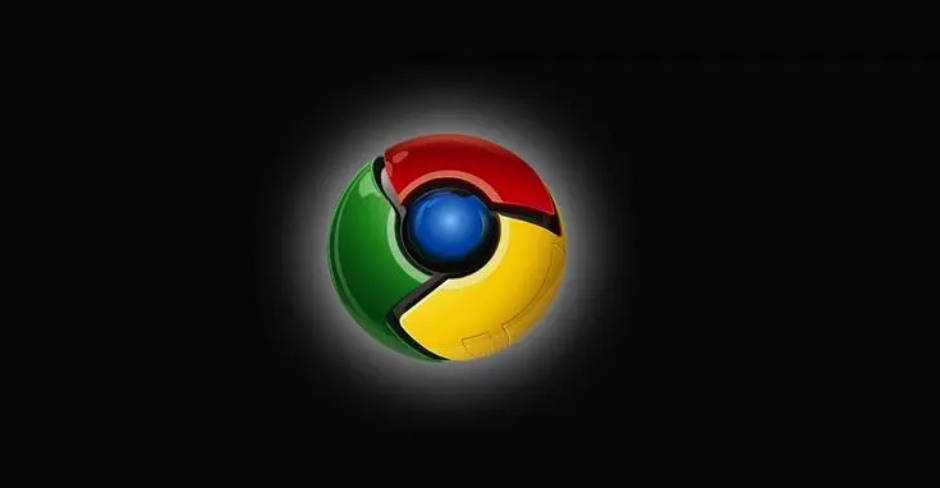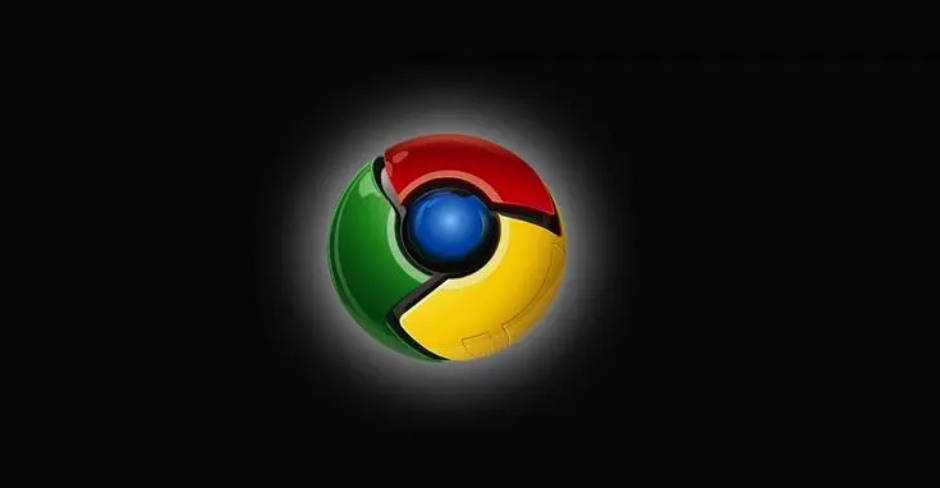
以下是通过Chrome浏览器提升网页视频播放效果的方法:
首先,确保网络连接稳定。良好的网络是流畅播放视频的基础,如果网络不稳定或带宽不足,视频可能会出现卡顿、缓冲等情况。可以通过有线网络连接或者选择信号强的无线网络来保证网络的稳定性和速度。在Chrome浏览器中,可以查看网络使用情况,若发现网络占用过高,可关闭其他不必要的网络程序或设备,以集中网络资源用于视频播放。
然后,调整视频播放设置。在Chrome浏览器中,有些网站可能允许用户自行调整视频的画质、
分辨率等参数。一般来说,较高的分辨率和画质会提供更清晰的画面,但同时也需要更多的网络带宽和系统资源。如果网络条件允许,可以适当提高视频的分辨率;如果网络较差,降低分辨率可以减少缓冲,使视频播放更加流畅。此外,还可以调整视频的音量、播放速度等设置,以满足个人的观看需求。
接着,更新显卡驱动。显卡驱动对于视频的播放效果有着重要影响。过时的显卡驱动可能导致视频画面不清晰、色彩异常或播放不流畅等问题。可以通过电脑的设备管理器找到显卡设备,右键点击选择“更新驱动程序”,然后按照提示进行操作,安装最新的显卡驱动。更新完成后,重新启动Chrome浏览器,视频播放效果可能会得到明显改善。
还有,清理浏览器缓存。浏览器缓存中存储了大量的临时文件,包括网页数据、图片、脚本等。随着时间的积累,缓存文件可能会变得臃肿,影响浏览器的性能和视频播放效果。定期清理浏览器缓存可以释放磁盘空间,提高浏览器的运行速度。在Chrome浏览器中,点击右上角的三个点图标,选择“设置”,然后在左侧列表中选择“隐私设置和安全性”,点击“清除浏览数据”,在弹出的窗口中选择要清除的缓存数据类型,如浏览记录、下载记录、Cookie和其他网站数据等,最后点击“清除数据”按钮即可。
最后,关闭不必要的浏览器
扩展程序。一些浏览器扩展程序可能会在后台占用系统资源,影响视频播放的性能。在Chrome浏览器中,点击右上角的三个点图标,选择“更多工具”,然后点击“扩展程序”。在扩展程序页面中,可以看到已安装的所有扩展程序,对于那些不需要的扩展程序,可以点击其对应的“关闭”按钮将其禁用。通过以上方法可以在Chrome浏览器中提升网页的视频播放效果。